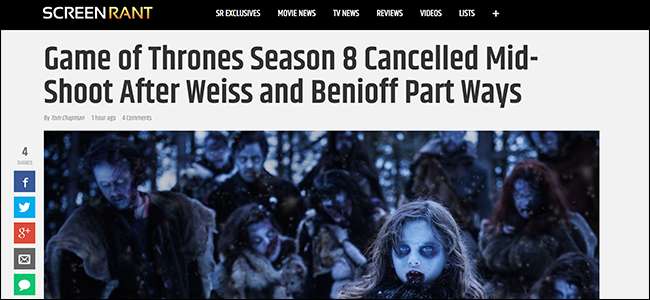
Mit dem bevorstehenden Aprilscherz ist es jetzt an der Zeit, über einige gute Möglichkeiten nachzudenken, wie Sie Ihren Freunden Streiche spielen können. Einer unserer Favoriten ist das Erstellen gefälschter Screenshots der Nachrichten. Schauen wir uns an, wie es geht.
Während wir Ihnen diese Technik zeigen, empfehlen wir, sie nur für dumme Witze mit Ihren Freunden zu verwenden. Viele Leute verwenden diese Methode bereits, um gefälschte Nachrichten zu erstellen. Wenn Sie sehen, wie einfach dies ist, sollten Sie skeptisch gegenüber Screenshots sein, die Sie in sozialen Medien sehen.
Wir werden die Entwicklertools Ihres Browsers verwenden, um den Inhalt einer Webseite zu ändern und dann einen Screenshot davon zu erstellen. Und mach dir keine Sorgen. Sie ändern eine Webseite nicht wirklich - nur so, wie sie auf Ihrem Computer aussieht, damit Sie den Screenshot aufnehmen können.
Ich werde dies mit Safari demonstrieren, aber der Vorgang ist in Google Chrome und Firefox identisch. Tatsächlich funktioniert dies sofort mit Google Chrome und Firefox.
In Safari müssen Sie zu Safari> Einstellungen> Erweitert gehen und die Option "Entwicklungsmenü in Menüleiste anzeigen" aktivieren.

Überlegen Sie sich zunächst, was die falsche Überschrift sagen soll. Ich habe beschlossen, eine zu erstellen, die behauptet, dass die nächste Staffel von Game of Thrones während des Drehs abgesagt wurde, weil die Macher einen Streit hatten. Wenn Sie sich für einen Blickwinkel entschieden haben, müssen Sie sich eine Website überlegen, die eine glaubwürdige Quelle für die Nachrichten darstellt.
Mit meinem Game of Thrones-Blickwinkel habe ich mich für Screenrant entschieden. Dieser Artikel über einige neue Set-Fotos ist perfekt weil das Hauptbild genau die Art von Bild ist, die in einem Artikel über die Absage der Show verwendet werden würde. Sie möchten versuchen, auf der von Ihnen verwendeten Website einen Artikel zu finden, der auch ein gutes Lead-Image aufweist.
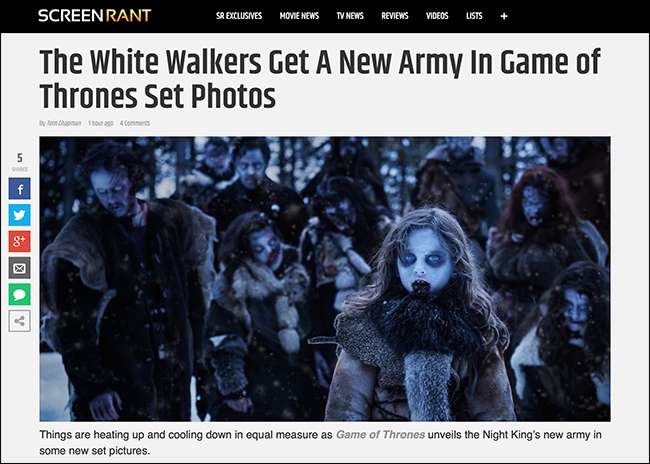
Klicken Sie anschließend mit der rechten Maustaste auf die Überschrift und wählen Sie die Option "Element überprüfen" (in Chrome ist es nur "Überprüfen").
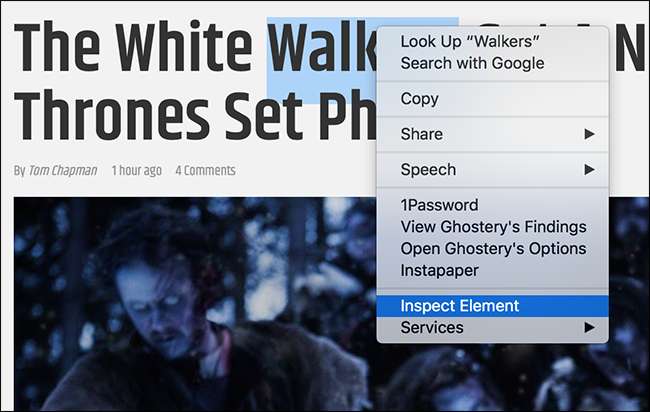
Eine Ladung von etwas, das wie ein Gobbledygook aussieht, erscheint in einem separaten Bereich. Dies ist der unformatierte HTML-Code, den der Webserver tatsächlich an Ihren Computer sendet.
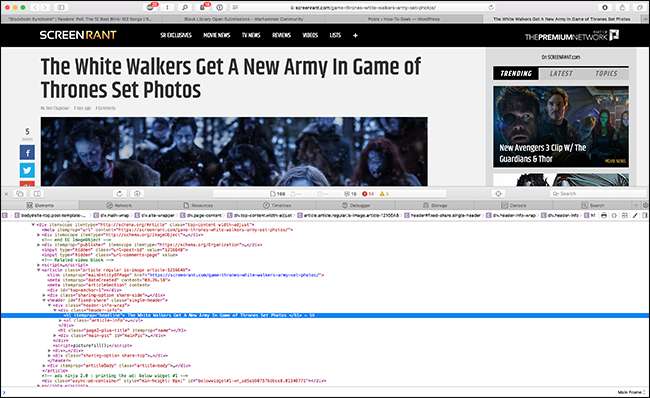
Die Überschrift sollte in der Mitte des Codeblocks hervorgehoben werden. Doppelklicken Sie darauf, und Sie können Ihr eigenes Ding eingeben.
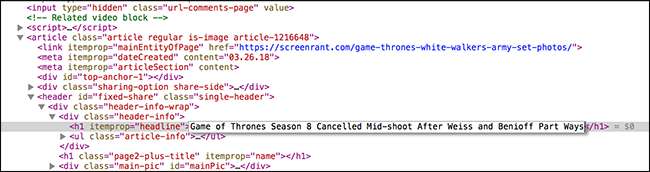
Geben Sie Ihre neue Überschrift ein und drücken Sie die Eingabetaste. Die Überschrift auf der Seite sollte sich ändern.
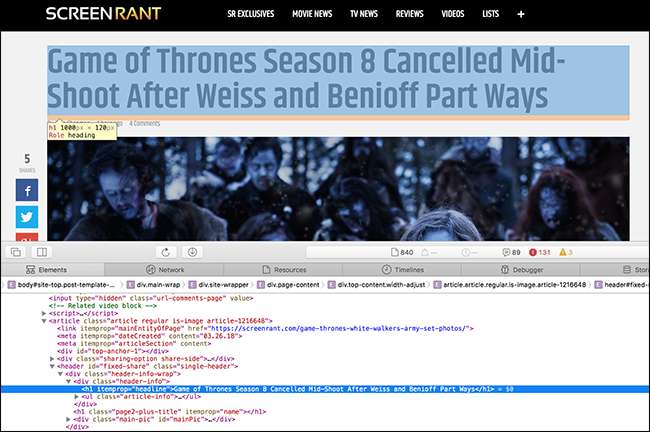
Wenn die Überschrift geändert wurde, ist es an der Zeit, ein oder zwei kurze Absätze hinzuzufügen, um sie zu sichern. Der Prozess ist genau der gleiche. Suchen Sie den Lede-Absatz, klicken Sie mit der rechten Maustaste darauf und wählen Sie dann die Option „Inspect Element“.

Doppelklicken Sie auf den markierten Text im HTML-Bereich (er sollte zwischen zwei <p> -Tags angezeigt werden) und geben Sie Ihren eigenen Absatz ein. Wenn Sie fertig sind, sollten Sie etwas auf der Website haben, das wie ein echter Artikel aussieht, aber tatsächlich vollständig erfunden ist.
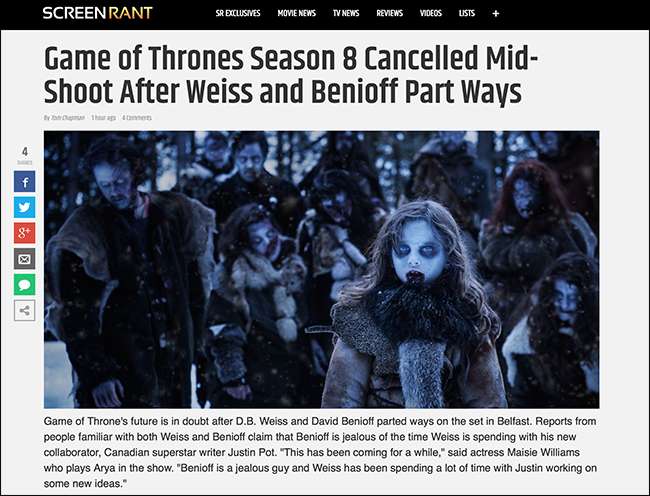
Wie Sie den Artikel an Ihre Freunde senden, liegt ganz bei Ihnen. Wenn sie sich im selben Raum befinden, rufen Sie sie an, um eine wirklich authentische Erfahrung zu machen, bei der sie den Artikel live in Ihrem Browser anzeigen können. Andernfalls, wenn Sie es online teilen möchten, mache ein Bildschirmfoto der Website und veröffentlichen Sie es auf Ihren Social-Media-Websites.
Dies ist eine wirklich einfache und übliche Technik, mit der gefälschte Screenshots von Nachrichtenartikeln erstellt werden. Auch hier können wir nicht genug betonen, dass Sie dies nur als Scherz benutzen sollten, um Ihren Freunden einen Streich zu spielen. Versuchen Sie nicht, die Menschen davon zu überzeugen, dass Hawaii von einer Atomrakete getroffen wird.







